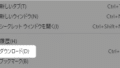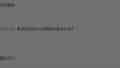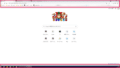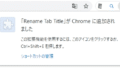Google Chrome ブラウザ。
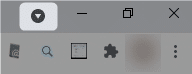
Chromeの右上にある、このマーク。
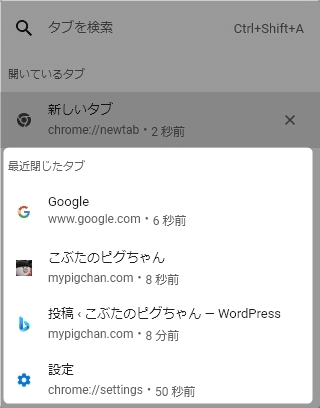
クリックすると「 最近閉じたタブ 」も表示されます。
今回は、
Chromeの「 タブを検索 」ボタンの中にある、
「 最近閉じたタブ 」の履歴を一括削除する方法を紹介します。
GoogleChromeの「最近閉じたタブ」の履歴を一括削除する
Google Chromeを起動します。
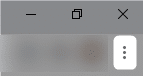
右上の「・3つ」をクリック。
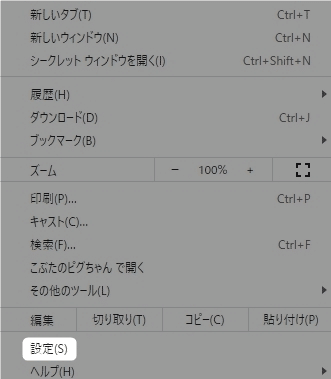
出てきたメニューにある、
「 設定 」をクリック。
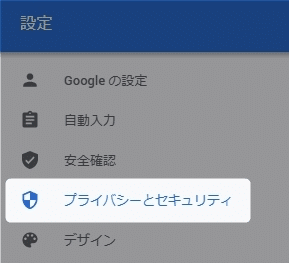
左側のメニューにある、
「 プライバシーとセキュリティ 」
をクリック。
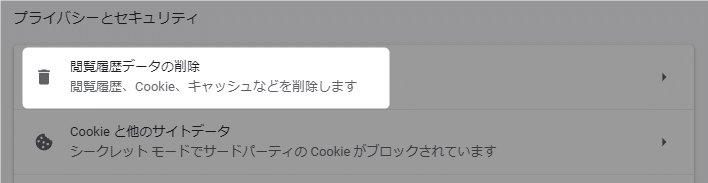
「 閲覧履歴データの削除 」をクリック。
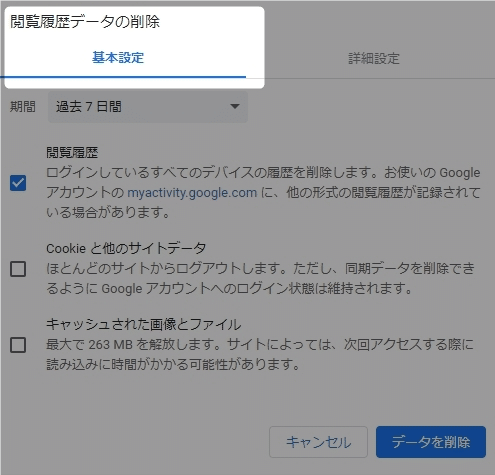
「 基本設定 」で削除する方法を紹介します。
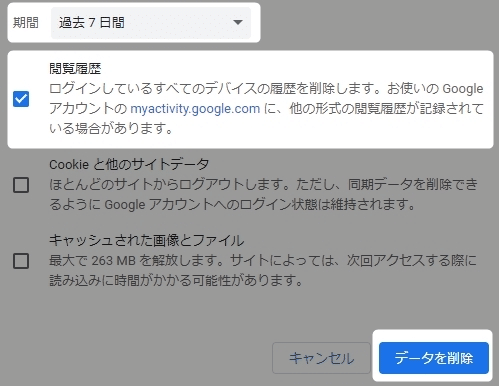
「 期間 」を選択し、
「 閲覧履歴 」のみにチェックを入れ、
「 データを削除 」をクリックします。
これで完了です!
「最近閉じたタブ」の履歴を残さない
「 シークレットモード 」を使えば、履歴が残らなくなります。
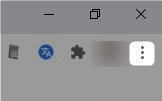
右上の「・3つ」をクリック。
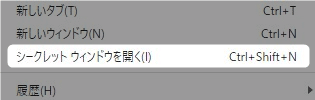
「 シークレットウィンドウを開く 」
をクリック。
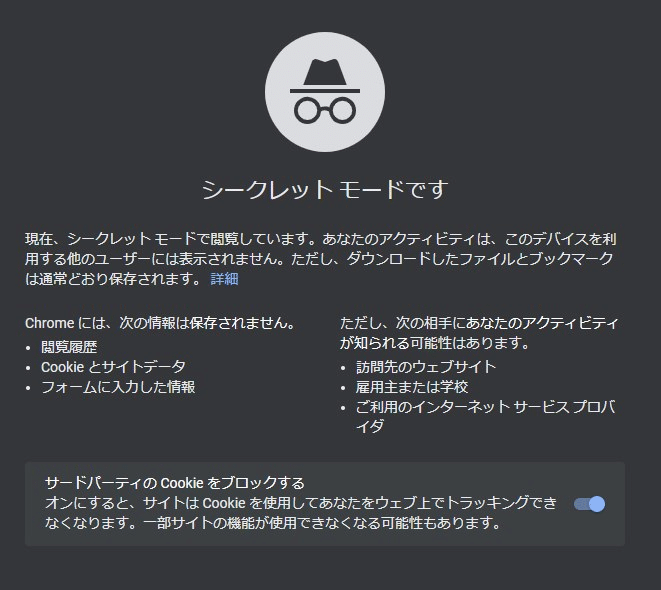
シークレットモードが新しいウィンドウで開きます。
このウィンドウを使えば履歴は残りません。
以上です!
この情報は役に立ちましたか?
ご回答いただき、ありがとうございます!